Aplicació de mode RAW en Philips ToUcam Pro
De totes les webcams que podem trobar al mercat actualment només algunes són verdaderament útils per a astrofotografia, les que disposen del chip CCD. Aquestes són la Logitech Pro 4000, la Philips Vesta Pro (actualment ja no és al mercat) i la Philips ToUcam Pro. Aquesta darrera ha estat la que els últims anys ha suposat un avenç impressionant en astrofotografia, suposant una manera econòmica per a realitzar astrofotografia (sobretot en objectes brillants com el sol, la lluna i els planetes) de gran qualitat.
Això no només aporta avantatges, també inconvenients. Un d’ells és el més conegut, el de la falta de control sobre el temps d’exposició (en la ToUcam Pro només ens permet modificar entre 1/25 i 1/10000 s), però no és l’únic.
Un altre problema roman en el fet que les webcams tenen una programació intrínseca a la mateixa webcam. En el cas de la Philips, la imatge que captura ho fa en mode RAW, dit d’altre manera, la captura en blanc i negre, després li dona color i li dóna un format, i així és com arriba a la nostra pantalla. Aquest procés és automàtic i es realitza de manera transparent a nosaltres, ja que va dins el mateix chip de la webcam. Això ens fa que les imatges tinguin uns marges molt delimitats, fins i tot exagerats com podeu veure a la imatge següent:
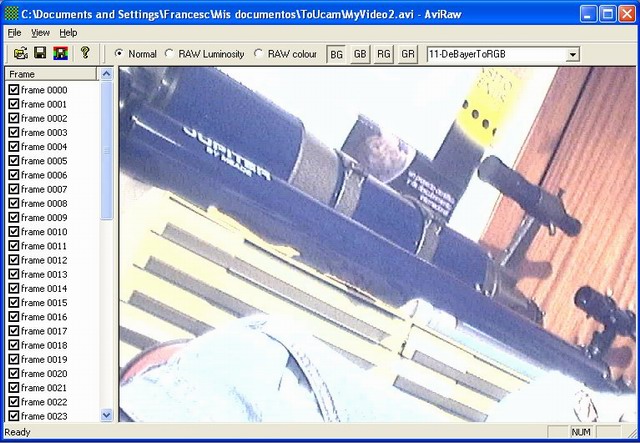
Per a poder modificar això i treballar amb les imatges originals cal el programa WcRmac(el podeu descarregar gratuïtament de http://www.burri-web.org/bm98/stuff/wcrmac-1.0.79.zip) . Ara cal seguir una sèrie de passos detallats a continuació:
- Descarregar el programa de la web http://www.burri-web.org/bm98/stuff/wcrmac-1.0.79.zip
- Descomprimir l’arxiu i instal·lar el programa fent click a setup.exe.
- Un cop acabada la instal·lació, connectar la webcam (si no estava connectada).
- Obrir el programa de captura (ja sigui K3CCD, QCfocus, Astrosnap, SpotLife, Vrecord o qualsevol altre)
- Obrir el programa WcRmac i configurar-lo:
- Anar al menú WebCam à DS Interface i escollir la webcam
- Guardar la configuració actual de la cam (la anomenada EEPROM) anant a la pestanya BinairesàGet current and save as posant un nom que ens recordi que es l’original (com EePromBase)
- Activar la casella OK - I take fulle responsibitity using this program per autoritzar la modificació de la memòria (ho fem sota el nostre propi risc)
- Ara cal decidir quin mètode RAW volem fer servir; això ho fem a la pestanya macros. Tenim diverses opcions (ens apareixeran diferents opcions depenent de la versió de la cam)
- 'Set B/W RAW Mode and Special Factory Settings (for B/W CCDs):' Per webcams en blanc i negre
- 'Set COLOR RAW Mode and Special Factory Settings (for COLOR CCDs)': Per webcams en color (el que ens interessa)
- 'Set OPTIMIZED COLOR (NON RAW) Mode AND Special Factory Settings': Obtenim directament la imatge en color, de tal manera que ens estalviem un pas. No apareix a tots els models de webcam
- 'Restore Original Datas and Factory Settings': Per tornar a al configuració inicial
- Un cop seleccionat què volem fer cal fer click al botó Run checked i el procés ja haurà acabat. Tanquem el programa WcRmac i si mirem el programa de captura veurem que només agafa les imatges en B/N o en només un color, fins i tot sembla més mala qualitat. Això ho tenim perquè ara cal posar el color
- Un cop tenim el mode RAW activat cal passar els vídeos en color. Les captures les farem igual, i el resultat el tractarem amb el programa AviRaw (http://arnholm.org/astro/software/aviraw/).
- Hem de descarregar i descomprimir, i després executar-lo. A través del menú gràfic obrir l’arxiu de vídeo i obtenim això:
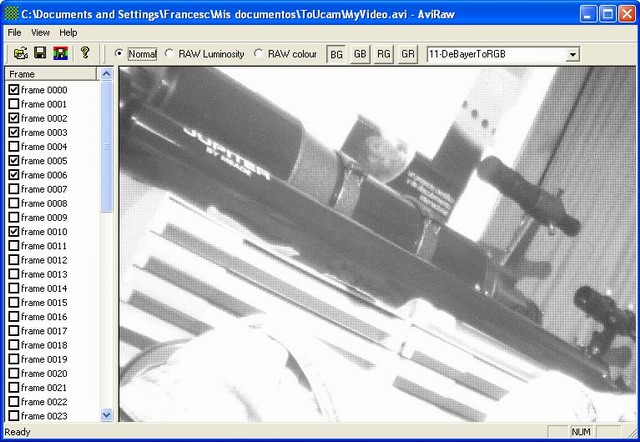
8. Per donar color hem de fer click a la opció RAW colour i després a una de les opcions BG, GB, RG o GR fins obtenir el color correcte. En el nostre cas ha funcionat BG
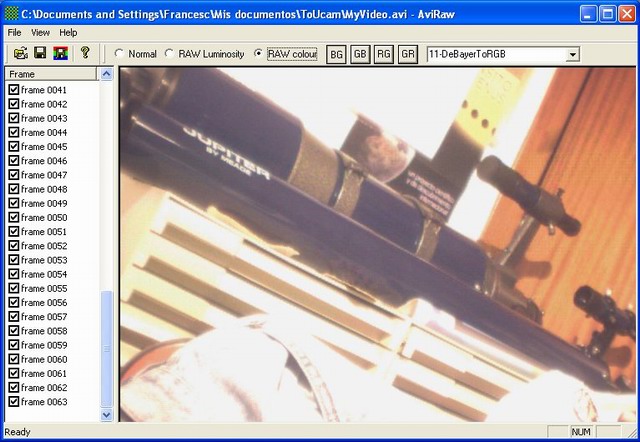
9. Ara podem guardar l’arxiu a traves del menú File o amb la icona del disquet. Aquest arxiu serà el que tractarem amb el Registax o qualsevol altre d’edició i promig d’imatges
Com veiem la imatge final és més nítida, sense els marges dels objectes tan exagerats i amb un color més natural. Un altre avantatge és que el vídeo amb RAW ocupa tres vegades menys! Així ens estalviem molt d’espai i càrrega al disc dur.
Els programes usats són de lliure distribució i ús, i les instruccions han estat obtingudes de http://www.astrosurf.com/astrobond/ebrawe.htm, pàgina en francès i anglès
1.
Pot haver altres programes, nosaltres hem treballat amb aquest
2.
La modificació de la EEPROM suposa modificar la memòria intrínseca de la webcam, podríem trobar casos en que no funciona adequadament, Aixa que cal especificar que no sempre pot donar el mateix resultat
© Francesc Pruneda . Copyright 15/10/2004 - http://astrosurf.com/pruneda
|

